Mehrere Audiogeräte am Computer zu nutzen, kann nervig sein. Mit dem cleveren Tool SoundSwitch wird der Wechsel zwischen verschiedenen Lautsprechern und Mikrofonen zum Kinderspiel. Infos zum Gratis-Tool im Video oben und im Artikel.
Das Problem: Zu viele Soundquellen am PC
In modernen PCs sind meist viele Audiogeräte eingebaut und angeschlossen: Von eingebauten Laptop-Speakern über externe Boxen bis hin zu Kopfhörern, per Kabel, USB oder Bluetooth – die Auswahl ist groß. Auch bei Mikrofonen habt ihr oft mehrere Optionen, sei es das integrierte Laptop-Mikro, das Headset oder jenes in der Webcam. Windows macht es dabei nicht gerade einfach, schnell zwischen den verschiedenen Audio-Ein- und Ausgabegeräten zu wechseln.
Soundquellen wechseln mit SoundSwitch
Hier kommt Soundswitch ins Spiel. Das Open-Source-Tool könnt ihr unter soundswitch.aaflalo.me kostenlos downloaden. Es ermöglicht einen blitzschnellen Wechsel zwischen Audiogeräten per Tastenkombination.
Nach der Installation könnt ihr in den SoundSwitch-Einstellungen, erreichbar über ein Lautsprecher-Icon im System-Tray, zunächst festlegen, welche Quellen in der Auswahl überhaupt berücksichtigt werden sollen. Solche Geräte wie die meist ziemlich dünn klingenden Monitor-Speaker könnt ihr hier beispielsweise gleich abgewählt lassen.
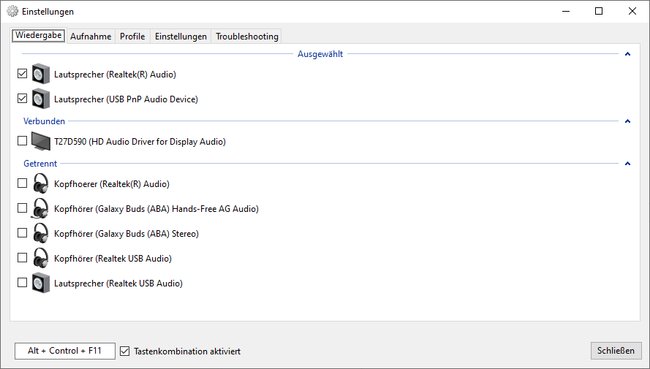
Die Auswahl könnt ihr sowohl für Soundausgabe-Geräte (Boxen, Kopfhörer, Speaker) als auch Eingabegeräte (Mikrofone in Headsets, Kopfhörer, Webcams, externe Mikros, virtuelle Soundkarten wie Nvidia RTX Voice) vornehmen.
Der Trick ist der Tastendruck
Der eigentliche Clou sind die Tastatur-Shortcuts: Mit der Kombination Strg + Alt + F11 wechselt ihr zwischen den Audioausgabegeräten, mit Strg + Alt + F7 zwischen den Mikrofonen. Mit Strg + Alt + M kann man das Mikrofon systemweit stummschalten. Die Shortcuts lassen sich nach Wunsch anpassen.
Beim Wechsel wird auf dem Bildschirm kurz eingeblendet, welche Soundquelle gerade aktiv ist. Das alles ist sehr praktisch und löst ein nerviges Windows-Problem, insbesondere für Bildschirmarbeiter, Gamer und Content-Creator.
Was gibt es zu beachten?
Der SoundSwitch-Download ist nur rund 55 MB schwer. Das Tool verwendet wenig Systemressourcen, es besitzt zudem eine integrierte Update-Funktion. Installieren lässt es sich auch ohne Administrator-Rechte, allerdings funktioniert das Tool aktuell noch nicht unter Windows auf ARM-PCs.
Was man wissen sollte: Im Zweifel werden die Einstellungen zu Soundeingabe und -ausgabe innerhalb von Anwendungen trotzdem höher priorisiert als die Systemeinstellung, welche von SoundSwitch gesteuert wird. Beispiele sind der verwendete Mikrofon-Eingang in Audacity oder die Auswahl einer Ausgabe im Browser vor einem Google-Meet-Chat.

